Concordances
Avec Concordance, vous pouvez rechercher des mots et des expressions dans les mémoires de traduction et les bases LiveDocs de votre projet. Cette fonction est utile lorsqu’il n’y a pas de correspondance pour l’ensemble du segment pendant que vous traduisez un document. La concordance vous donnera une liste d’entrées où l’expression de recherche a été trouvée.
Lorsque vous trouvez une entrée qui aide, vous pouvez insérer du texte dans votre traduction à partir de la fenêtre Concordance.
La concordance peut également vous aider à trouver la traduction d’un mot ou d’une expression qui n’est pas dans vos bases terminologiques. S’il y a plusieurs entrées contenant l’expression, la Concordance devine la traduction à partir du texte cible des mêmes entrées.
Vous pouvez également modifier les entrées que la Concordance trouve dans les mémoires de traduction.
Comment se rendre ici
-
Ouvrir un projet. Ouvrir un document dans l’éditeur de traduction.
-
Dans le segment source ou le segment cible, sélectionnez le texte que vous devez rechercher.
-
Appuyez sur Ctrl+K.
Ou : Dans l’onglet Traduction, cliquez sur Concordance
 .
.Si vous ne sélectionnez pas de texte, la fenêtre Concordance s’ouvre vide. Vous pouvez taper votre expression dans le champ de recherche et commencer à chercher à partir de là.
- Si la case à cocher détection automatique source/cible est cochée, la Concordance détecte automatiquement si vous recherchez un mot source ou un mot cible, et ouvre la fenêtre avec les paramètres par défaut:
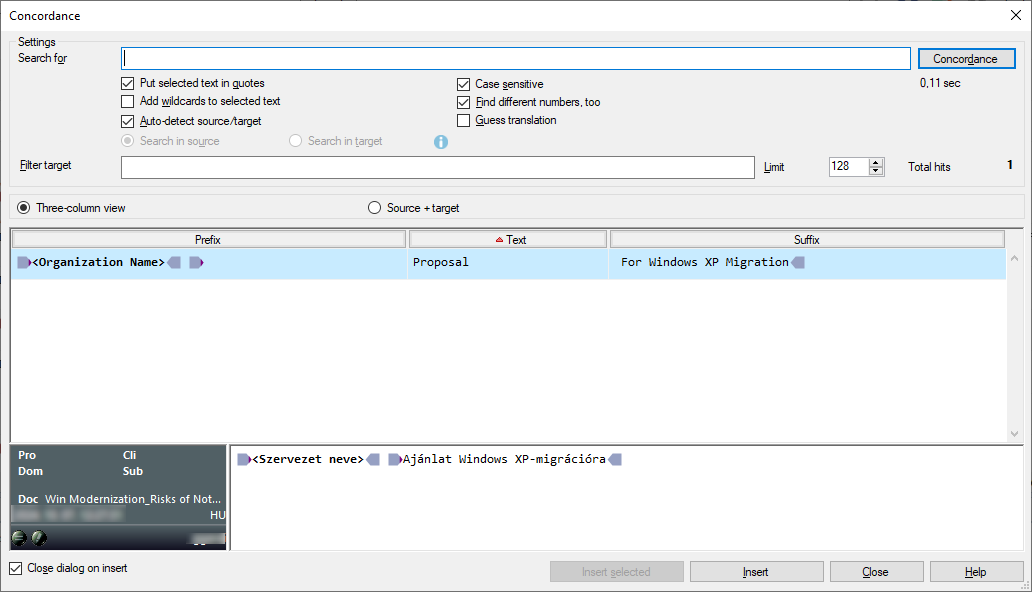
Que pouvez-vous faire?
Normalement, la Concordance recherchera les mots sélectionnés ensemble, dans le même ordre. Mais il peut trouver les mots s’ils ont une fin différente, aussi.
Lorsque la fenêtre de concordance apparaît, elle affiche les résultats des TMS et des bases LiveDocs dans la vue à trois colonnes appelée KWIC (mot-clé dans le contexte), une mise en page classique en linguistique de corpus. Dans la vue à trois colonnes, vous devez sélectionner les résultats un par un pour voir les traductions. Ces éléments, ainsi que d’autres données provenant de la MT ou des bases LiveDocs, apparaissent en bas de la fenêtre de concordance.
-
Si vous avez besoin de résultats différents, modifiez les paramètres, puis cliquez sur le bouton Concordance pour rechercher à nouveau:
- Trouver des expressions légèrement différentes: Décochez la case Mettre le texte sélectionné entre guillemets. memoQ trouve les mots s’ils apparaissent dans un ordre différent, ou s’il y a des mots supplémentaires entre.
- Trouver la même expression: Assurez-vous que la case Mettre le texte sélectionné entre guillemets est cochée.
- Trouver les mêmes mots: Décochez la case Ajouter des caractères génériques pour le texte sélectionné.
- Trouver des noms propres: Cochez la case respect de la casse.
- Trouver les mêmes nombres: Décochez la case Trouver des nombres différents. Mais si vous cherchez "Étape 1", et que vous voulez aussi trouver "Étape 2" et "Étape 45" : Cochez cette case.
-
Vous pouvez limiter le nombre d’occurrences pour gagner du temps: Dans la zone de saisie Limite, indiquez à memoQ combien de résultats elle peut renvoyer au maximum. Si vous donnez un nombre plus bas, les résultats viendront plus rapidement, et vous pourrez passer à travers les résultats plus rapidement. Mais vous pourriez perdre des résultats importants.
-
Lorsque vous trouvez une traduction adaptée, vous pouvez l’insérer dans l’éditeur de traduction. Pour insérer l’intégralité de la traduction, cliquez sur Insérer. Si vous avez besoin d’une partie de la traduction, sélectionnez la partie, et cliquez sur Insérer une sélection.
La concordance se ferme lorsque vous cliquez sur Insérer ou Insérer une sélection: Si vous devez garder la fenêtre ouverte, décochez d’abord la case « Fermer la boîte de dialogue lors de l’insertion » dans le coin inférieur gauche. Et ensuite cliquez sur Insérer ou Insérer une sélection. La fenêtre Concordance reste ouverte.
-
Regarder plusieurs traductions à la fois et deviner des traductions: Cloquez sur le bouton radio Source+cible. Pour en savoir plus, développez la prochaine section de cette discussion.
Les paramètres sont enregistrés: Si vous changez les paramètres, la Concordance fonctionnera avec vos nouveaux paramètres la prochaine fois. Les paramètres par défaut ne seront pas renvoyés automatiquement.
La concordance aide lorsque vous devez découvrir la traduction d’un terme. Pour ce faire, exécutez la Concordance (voir la section précédente) et modifiez ces paramètres:
-
Cloquez sur le bouton radio Source+cible. Cela modifie la liste de résultats: Dans chaque segment, memoQ montre le texte source, le texte cible et quelques détails supplémentaires. Les détails supplémentaires incluent la source (la MT ou la base LiveDocs d’où provient le résultat) ; la date à laquelle cette entrée a été modifiée pour la dernière fois; et le document original dont provient l’entrée (si disponible). La traduction sera là pour chaque résultat, pas seulement pour le segment sélectionné.
-
Si vous cochez la case de traduction Guess, et cliquez à nouveau sur le bouton Concordance, memoQ essaie de trouver la traduction du terme à partir de la traduction de l’ensemble du segment. Si elle trouve une traduction possible, elle est surlignée en vert. Le plus sombre du vert, le plus sûr memoQ est.
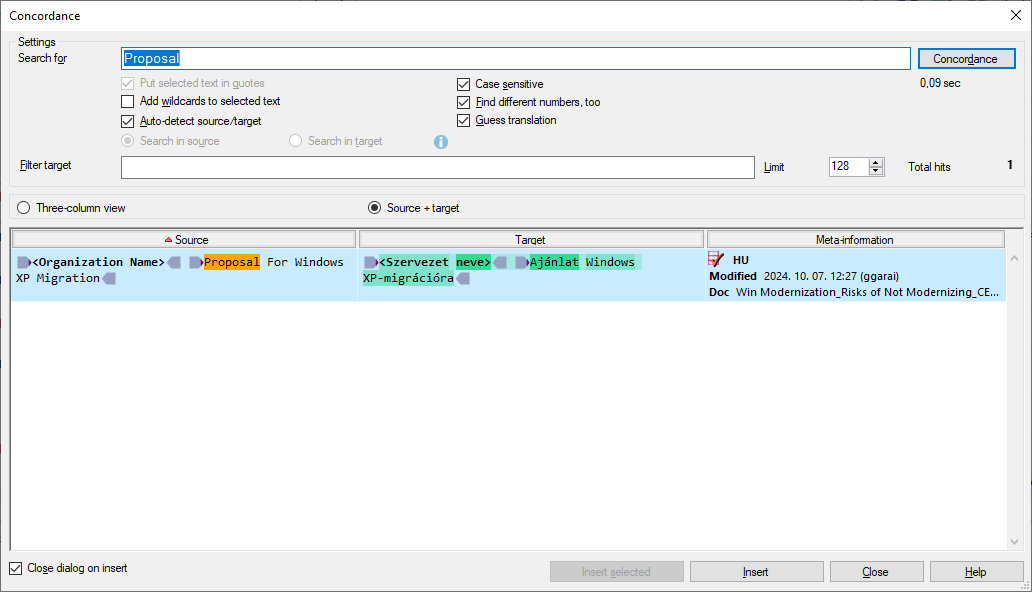
memoQ continue de deviner les traductions: Si vous cochez la case de vérification de la traduction Guess, memoQ devinera la traduction chaque fois que vous exécuterez Concordance. Cela se produit jusqu’à ce que vous décochiez la case.
-
Pour réduire la liste à une traduction spécifique: Tapez des mots dans la zone de destination du filtre, puis appuyez sur Entrée. memoQ affiche les résultats où ces mots se trouvent dans la traduction.
-
Ajouter la traduction surlignée à une base terminologique: Sélectionnez le mot surligné ou l’expression (ou tout autre texte). Cliquez avec le bouton droit de la souris sur la sélection, puis choisissez Ajouter un terme. Ou, appuyez sur Ctrl+E. La fenêtre Créer une entrée de base terminologique apparaît. Avant de faire cela, assurez-vous qu’il y a au moins une base terminologique dans votre projet.
-
Insérer une traduction d’une entrée dans l’éditeur de traduction: Dans la colonne Cible, faites un clic droit sur un mot surligné ou une expression. Vous avez deux choix. Pour insérer l’ensemble de la traduction, choisissez Insérer. Pour insérer la traduction surlignée (devinée), choisissez Insérer <texte>.
Attention, plus de traductions possibles: Il peut y avoir plusieurs traductions possibles au même endroit. Si cela se produit, vous pouvez cliquer sur Insérer la traduction et choisir la bonne phrase dans le sous-menu.
La concordance se ferme lorsque vous cliquez sur Insérer ou Insérer une sélection. Pour garder la fenêtre ouverte: Effacez la boîte de dialogue Fermer sur la boîte de dialogue Fermer dans le coin inférieur gauche avant de cliquer sur Insérer ou Insérer une sélection. La fenêtre Concordance reste ouverte.
Parfois, vous avez une idée de traduction, mais vous souhaitez la vérifier dans un texte existant dans la langue cible. Vous pouvez faire cela avec Concordance, aussi.
-
Dans l’éditeur de traduction, sélectionnez un mot ou une expression dans un segment cible, puis appuyez sur Ctrl+ K.
-
Modifiez d’autres paramètres si nécessaire. Cliquez sur le bouton Concordance.
-
Réduire la liste à des expressions sources précises: Tapez des mots dans la zone de source Filtrer, puis appuyez sur Entrée.memoQ liste les résultats où ces mots se trouvent dans le texte source.
Si vous utilisez la traduction de Guess: memoQ devine les traductions dans le texte source maintenant. De plus, vous pouvez filtrer les mots sources, et non les mots cibles.
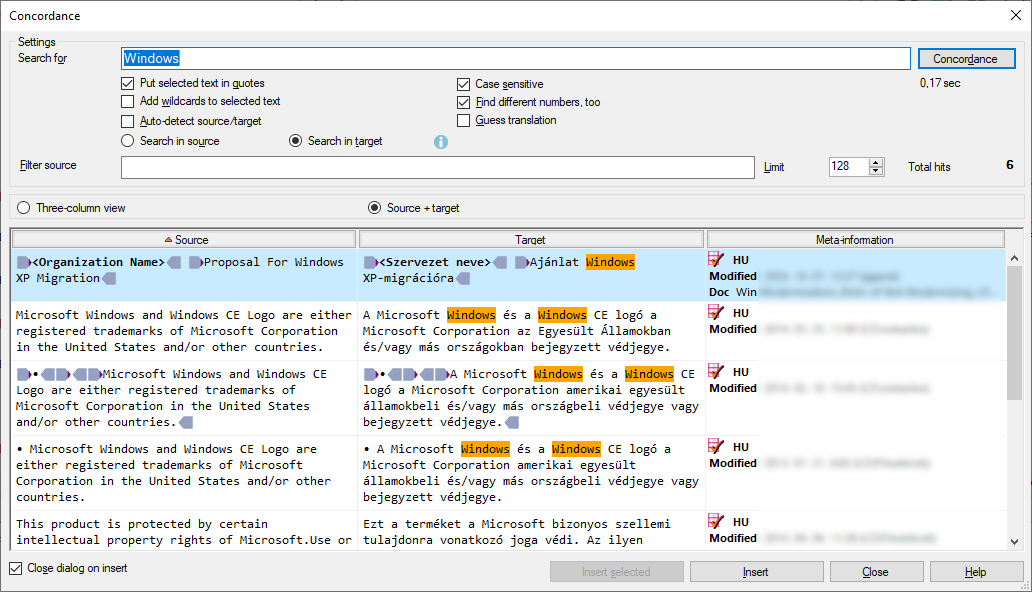
Il y a des fois où vous devez corriger des entrées dans une mémoire de traduction. Vous pouvez utiliser la Concordance pour rechercher l’entrée que vous devez modifier.
- Pour ce faire, exécutez la Concordance (voir la première section de cette discussion).
- Dans la liste des résultats, faites un clic droit sur un segment. Choisissez Afficher/éditer l’entrée.
- La fenêtre de vue ou de modification de l’entrée de mémoire apparaît.
Vous pouvez également supprimer des entrées: Faites un clic droit sur le segment, puis choisissez Supprimer l’entrée.
- Dans la zone Rechercher en haut, vous pouvez utiliser des caractères génériques pour indiquer à memoQ où il devrait chercher des différences dans les mots.
- Trouver des mots où la fin peut être différente: Tapez un astérisque (*) à la fin du mot. Exemple de tournure* trouvera 'tournure', ' chiffre d’affaires', 'retournement'.
- Trouver des mots où la fin doit être différente: Tapez un signe plus (+) à la fin du mot. Exemple: tourner + trouvera 'chiffre d’affaires ','retournement ', ' autoroute', mais pas 'tourner'.
- Trouver des mots où le début peut être différent: Tapez un astérisque (*) avant le mot. Exemple: *vous trouverez 'sur', 'chiffre d’affaires', 'prise de contrôle'.
- Trouver des mots où le début doit être différent: Tapez un signe plus (+) avant le mot. Exemple: +sur trouvera 'chiffre d’affaires', 'prise de contrôle', 'soirée pyjama', mais pas 'sur'.
- Après avoir saisi ou modifié l’expression dans la zone de recherche, cliquez sur Concordance.
Lorsque vous avez terminé
Si vous voulez fermer la fenêtre Concordance et revenir à l’éditeur de traduction: Cliquez sur Fermer.
Insérer peut fermer correspondance: Normalement, la fenêtre Concordance se ferme après que vous avez cliqué sur une commande Insérer pour insérer du texte dans l’éditeur de traduction. Si vous devez garder la fenêtre de concordance ouverte, décochez la boîte de dialogue Fermer sur la boîte de dialogue Insérer avant de cliquer sur une commande Insérer.